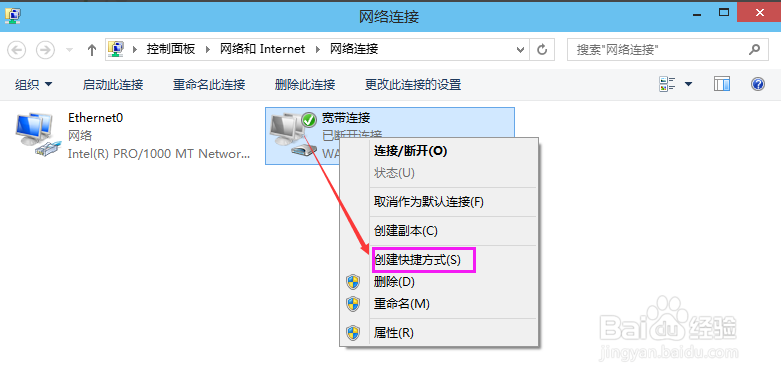虽然现在很多网友都使用了路由器来上网,但是也还有一部分网友在使用电脑上网的时候,需要使用宽带连接来拨号上网,在升级到Win10系统后,怎么样使用宽带连接来上网呢?下面我们就一起来芬简砝鬃看一下创建宽带连接操作方法吧。宽带连接是一种相对的描述方式,频率的范围愈大,也就是频宽愈高时,传送资料相对增加。想知道Win10系统怎么在创建宽带连接?具体要怎么操作?请看小编为大家带来的创建win10宽带连接的详细介绍,希望能帮助到大家。
工具/原料
win10系统
win10创建宽带连接图文解说
1、右键Win10系统桌面上的网络图标,选择“属性”

2、在网络和共享中心窗口,点击“设置新的连接或网络”

3、选择“连接到Internet”,然后点击下一步
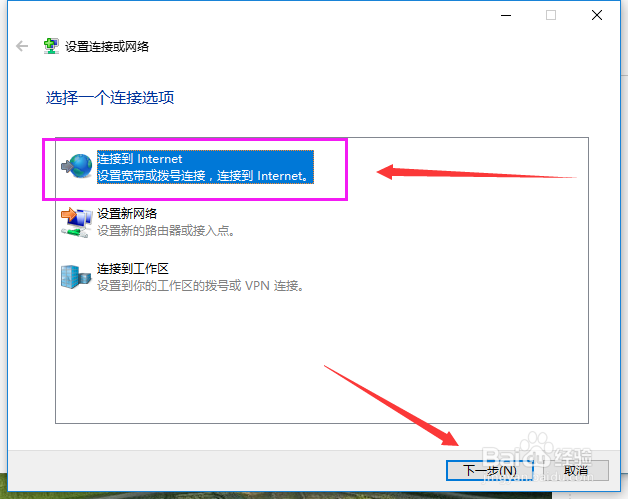
4、点击“设置新连接”
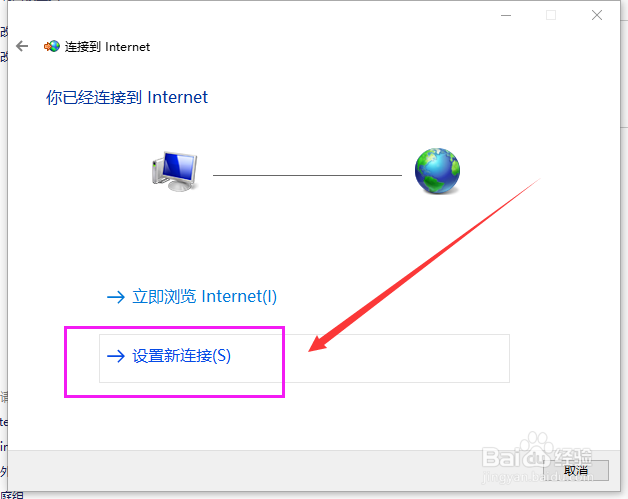
5、选择“宽带PPPOE”
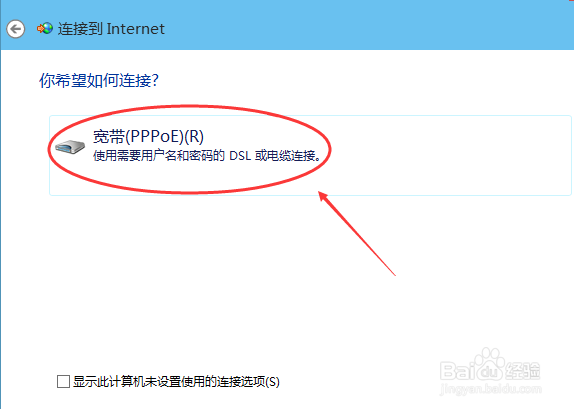
6、最后输入Internet服务提供商提供的ISP信息,既账号和密码。然后点击“连接”

7、点击链接后,系统提示正创建你的Internet连接,稍等一会,宽带连接就设置好了
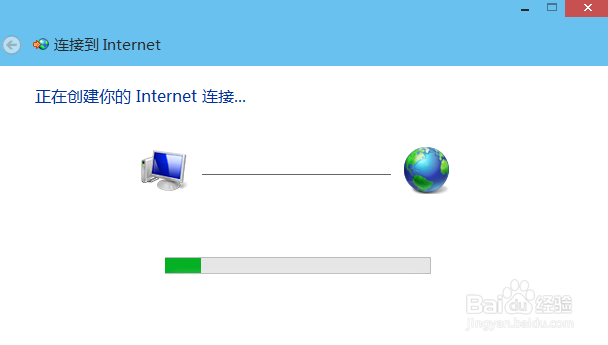
8、宽带连接创建成功后,在网络连接里面可以看到我们刚刚创建的宽带连接图标,右键宽带连,选择“创建快捷方式”可以方便以后我们快速连接上网。